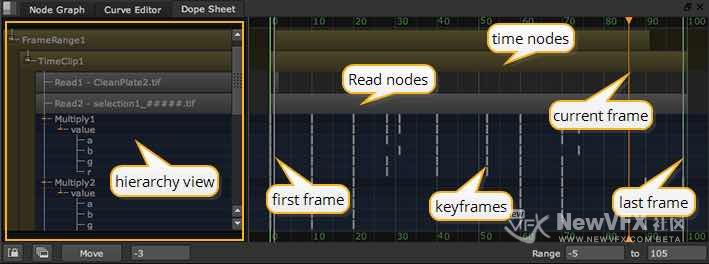Nuke Dope Sheet 关键帧清单使用教程【图文详解】
› VFX大学 › Nuke合成影视制作 › 【Nuke理论】Dope Sheet关键帧表和Curve Editor曲线编辑器动画详解 › Nuke Dope Sheet 关键帧清单使用教程【图文详解】
2019-05-04 - 18:40
#57662
Dope Sheet 关键帧清单
“Dope Sheet 关键帧清单”可以快速查看创建的所有关键帧,并可以简单快速的编辑关键帧。
Dope Sheet 关键帧清单界面
单击“Dope Sheet 关键帧清单”选项卡,即可看到关键帧的分布。
界面中包含以下内容:
| 层次结构视图 | 单击层次结构视图以查看节点和动画控制器的分层列表。选择节点属性面板的“节点”选项卡底部的“填充表”复选框,即可使节点显示在“摄影表”中而不必打开其属性面板。
单击“摄影表”左下角的中间按钮,可以在“属性”表单中使用“Read读取”和“TimeClip”节点。 |
| 读节点 | 打开其属性面板的Read节点在“Dope Sheet”中显示为灰色条。 |
| 时间节点 | 打开其属性面板的AppendClip,FrameRange,Retime,TimeOffset,TimeWarp和TimeClip节点都显示为绿色条。 |
| 关键帧 | 关键帧在关键帧网格中显示为灰色标记。深入到最低级别的层次结构,可以查看为立体或多视图项目中的为不同视图设置的关键帧。 |
| 当前帧指示符 | 当前帧指示器显示为橙色线。 |
| 项目的第一帧和最后一帧 | 项目时间范围中的第一帧和最后一帧(在“项目设置”中定义)显示为白色/灰色线条。 |
使用“Dope sheet”底部控件: